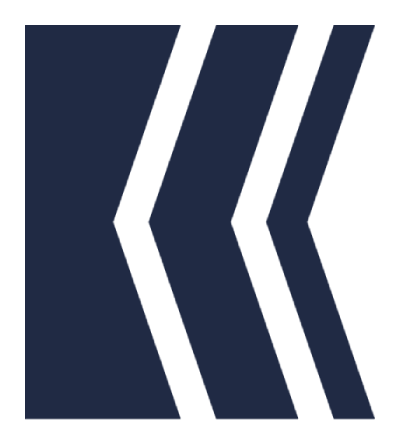#
Изображения
#
Импорт
Для импорта изображения следует нажать на кнопку Image , которая расположена в панели инструментов.
В качестве примера используются данные по зоне сочленения Юрюзано-Сылвенской впадины и складчато-надвиговых зон Среднего Урала, а также гряды Чернышева и Косью-Роговской впадины (Соборнов, 2023).
Импортированные изображения автоматически подстраиваются под масштаб проекта, занимая всю горизонтальную область рабочего пространства. Однако, чтобы изображения соответствовали своему масштабу, необходимо выполнить их
Кинематик поддерживает такие форматы изображений как JPEG , PNG , BMP и HEIC .
В текущей версии программы изображения можно выделить только в списке объектов. В следующих обновлениях планируется добавить возможность выделения изображений и в рабочем пространстве.
#
Свойства
Изображения обладают следующими свойствами:
Изменить степень прозрачности можно не только вводом значения на клавиатуре, но и с помощью колесика мыши.
#
Масштабирование
Для изменения масштаба изображений используется Resize , где представлены следующие параметры:
Масштабирование изображений возможно выполнить как по одной оси, изменяя либо горизонтальный, либо вертикальный масштаб, так и по обеим осям одновременно.
#
Масштабирование изображения по одной оси
Данный пример демонстрирует масштабирование изображения разреза по Западно-Уральской зоне, где горизонтальный масштаб равняется вертикальному. Однако в представленном примере только горизонтальный масштаб указан в метрах. В этой ситуации возможно выполнить масштабирование изображения только по данной оси. Для сохранения пропорции с вертикальным масштабом необходимо, чтобы коэффициенты масштабирования были равны.
На примере выше с использованием масштабной линейки Pick было определено, что 10000 метров на изображении соответствует 1004 метрам в масштабе проекта. Следовательно, чтобы правильно масштабировать изображение, необходимо изменить появившиеся в поле горизонтального масштабирования значение 1004 метра на 10000 метров. В этом случае, коэффициент горизонтального масштабирования автоматически изменится с x1.00 на x9.96 . Это означает, что масштабная линейка на изображении в 9.96 раз больше длины масштабной линейки в проекте.
После использования инструмента вертикальной или горизонтальной масштабной линейки Pick , в соответствующем поле ввода значения отображаются в метрах. Если линия по одному из направлений не была нарисована, в соответсвующем поле отображается значение коэффициента масштабирования.
Для сохранения пропорций изображения необходимо в поле вертикального масштаба указать значение, равное новому коэффициенту горизонтального масштабирования. В данном случае коэффициент должен быть изменен с 1 на 9.96. Если не изменить это значение, то изображение будет просто растянуто по горизонтали.
Чтобы скопировать значение коэффициента масштабирования в буфер обмена, достаточно кликнуть на него левой кнопкой мыши.
#
Масштабирование изображения по двум осям
В данном примере показно масштабирование двух изображений, отвечающих разрезам гряды Чернышева и Косью-Роговской впадины.
На верхнем изображении видно, что горизонтальный масштаб не соответствует вертикальному, поэтому была использована виртуальная масштабная линейка для указания значений масштабирования по каждой оси. На нижнем изображении масштабы почти согласуются, так как коэффициенты масштабирования оказались практически одинаковыми.
Для лучшего понимания структурных стилей и деформационных процессов рекомендуется проводить исследования в реальном масштабе.